【计网实验】EVE-NG环境配置
EVE-NG环境配置
步骤总览
- 安装VMware虚拟机
- 安装EVE-NG
- 上传OpenWRT镜像
- 上传Ubuntu镜像
- 新建网络拓扑
- 在EVE-NG中使用Ubuntu配置OpenWRT
相关资源
- EVE-NG下载链接:https://www.eve-ng.net/index.php/download/
- OpenWrt-Eve-ng:https://github.com/Emerosn/OpenWrt-Eve-ng
安装EVE-NG
下载后解压,有如下三个文件,用VMWare打开EVE-CE.ovf文件,导入虚拟机镜像。
启动虚拟机。
【错误】此平台不支持虚拟化的Intel VT-x/EPT. 不使用虚拟化的Intel VT-x/EPT,是否继续?
Win10/Win11专业版解决方法:
- 控制面板—程序——打开或关闭Windows功能,取消勾选Hyper-V,确定禁用Hyper-V服务。
- 之后重新启动计算机,再运行VM虚拟机即可。
Win10家庭版解决方法:
- 按下WIN+R打开运行,然后输入services.msc回车;
- 在服务中找到 HV主机服务,双击打开设置为禁用;
- 再打开Windows PowerShell(管理员)
- 运行命令:bcdedit /set hypervisorlaunchtype off
网页登录
默认账户名/密码:admin/eve
系统账户名/密码:root/eve
登录方式可以选择Html5 console这样可以用网页连接路由器和终端。
上传镜像
OpenWrt镜像
下载链接:https://github.com/Emerosn/OpenWrt-Eve-ng
- 在EVE-NG中新建目录:
mkdir -p /opt/unetlab/addons/qemu/openwrt-22.03/
- 把
.qcow2文件复制到刚才新建的目录里面
cp -r ./hda.qcow2 /opt/unetlab/addons/qemu/openwrt-22.03/
cp -r .openrouter.png /opt/unetlab/html/images/icons/
- 复制硬件配置文件,
{cpu}根据你的电脑决定,是intel还是amd
cp -r ./openwrt.yml /opt/unetlab/html/templates/{cpu}/
Linux镜像
安装说明与下载链接:https://www.eve-ng.net/index.php/documentation/howtos/howto-create-own-linux-host-image/
最好下载有桌面的Ubuntu-desktop或者Ubuntu Mate。
配置OpenWrt
如果前面的步骤都完成了,并且没有问题,接下来开始配置OpenWrt。
使用ip a指令,可以看到,路由器有10个网卡接口,其中lo是回环地址,dummy0是虚拟网卡,2-9是实际的物理接口。
使用命令vim /etc/config/network编辑网络配置:
config interface 'loopback'
option device 'lo'
option proto 'static'
option ipaddr '127.0.0.1'
option netmask '255.0.0.0'
config interface 'wan'
option device 'eth0'
option proto 'dhcp'
config interface 'lan'
option device 'eth1'
option proto 'static'
option ipaddr '192.168.0.1'
option netmask '255.255.255.0'
默认lan口会用dummy0,修改成eth1(如果你会连线,也可以修改成其他网口)。
正常情况下,eth0为wan口,eth1为lan口,且eth1的IP为192.168.0.1。
使用Linux终端连接OpenWrt路由器
- 新建Linux节点,过程不再赘述,我用的是Linux Mate,有桌面,好用一点,有桌面的话,Console要选VNC。
- 关闭所有路由器和终端节点,将OpenWrt与Linux终端连线,路由器端选择eth1,也就是我们之前配置的lan口:
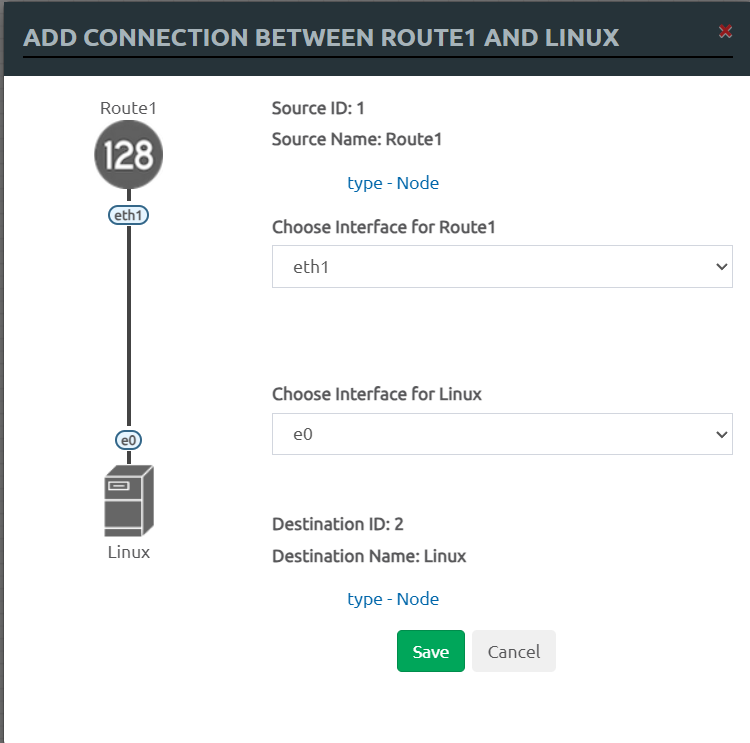
- 启动Linux终端,双击连接。
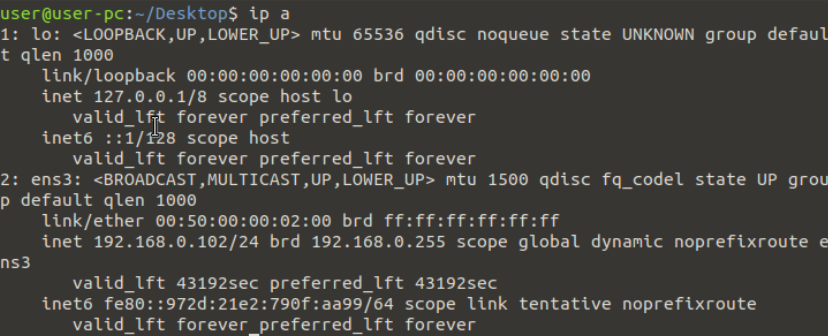
可以看到,Linux终端通过DHCP获取了IP地址,我们用路由器ping一下:
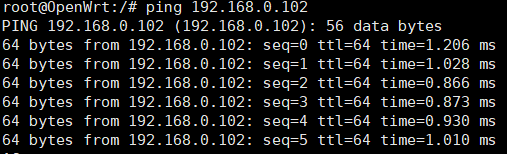
使用浏览器登录openwrt的配置界面(192.168.0.1:8080):
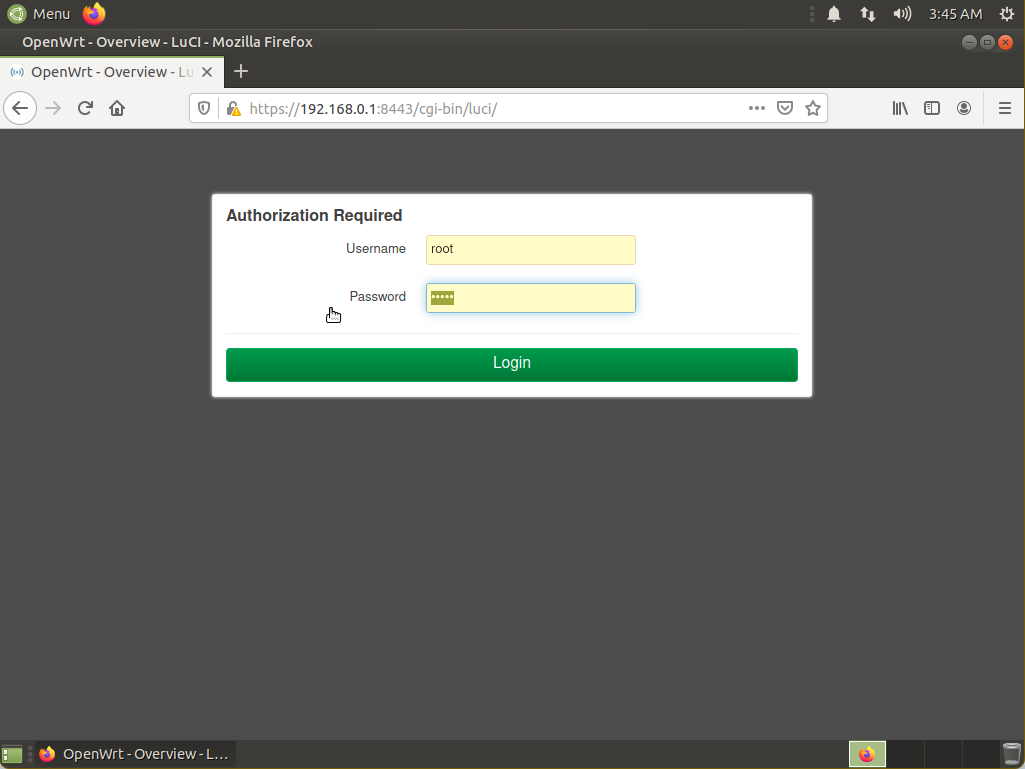
OpenWRT默认用户名/密码:root/admin

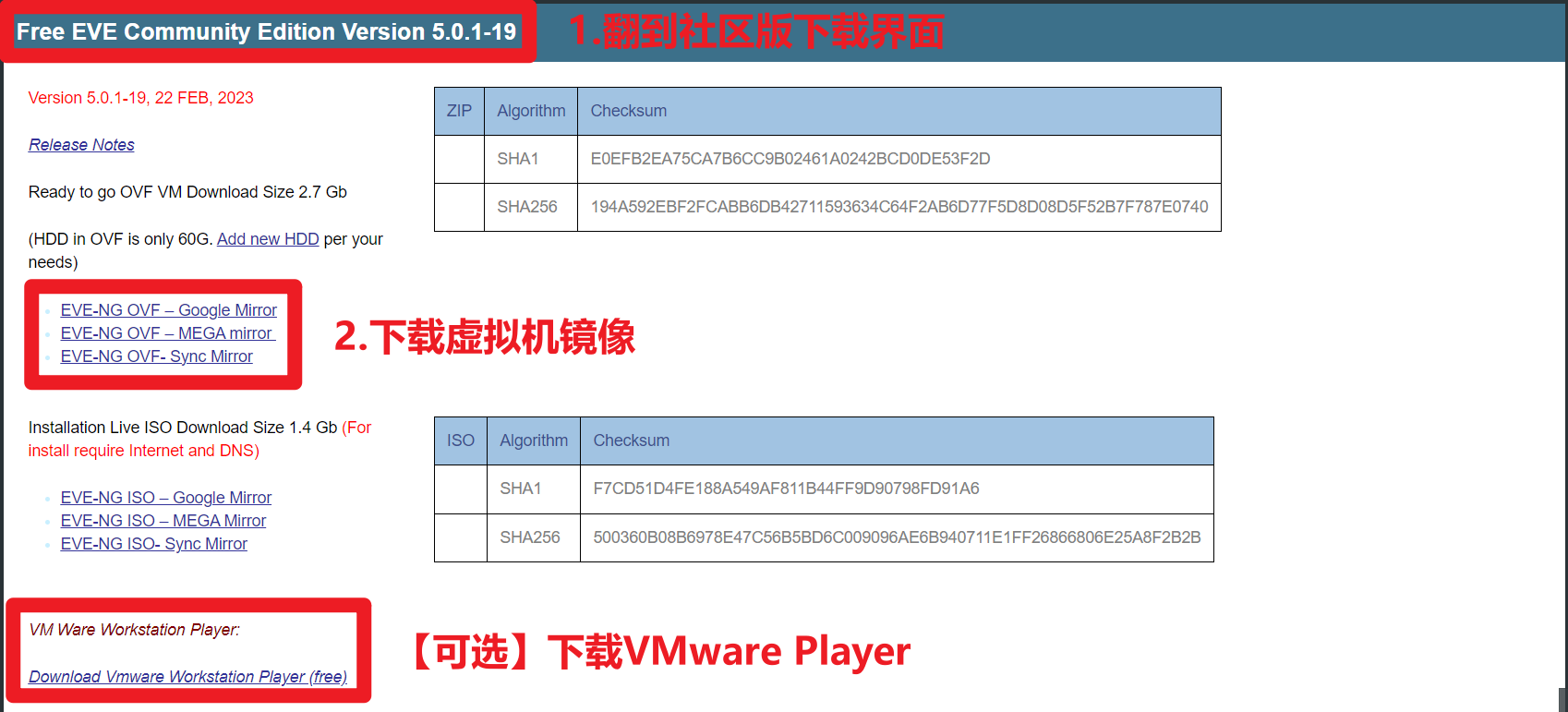

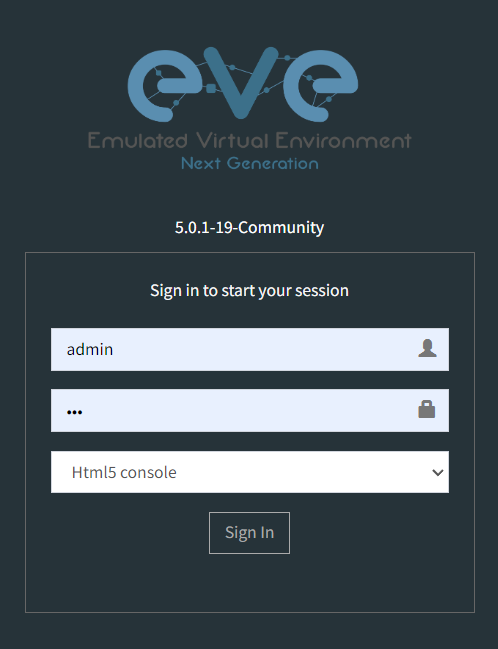
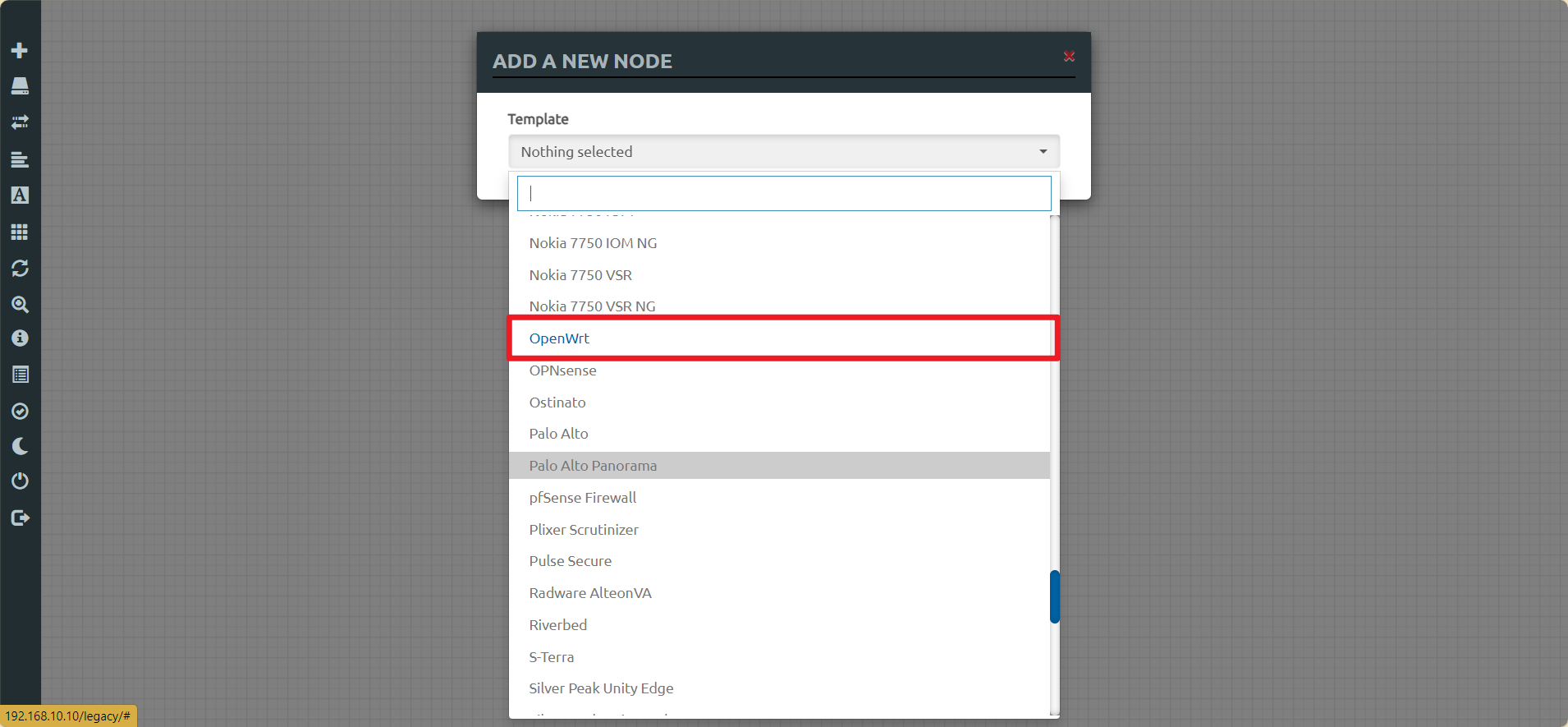
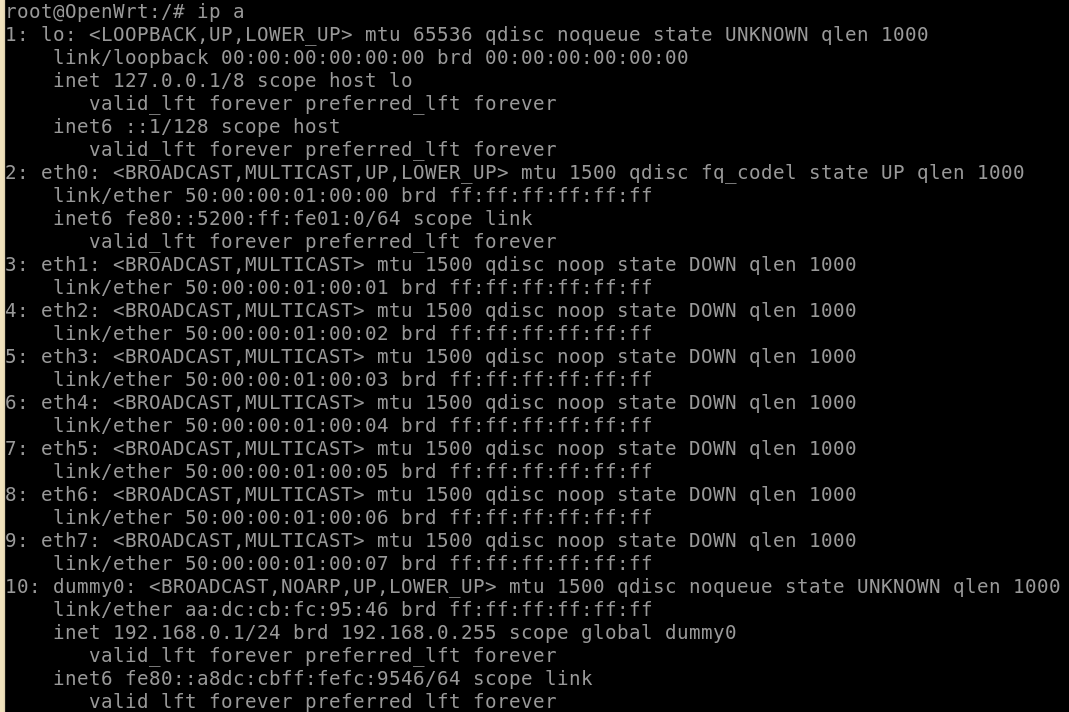
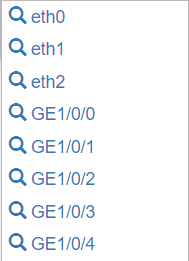
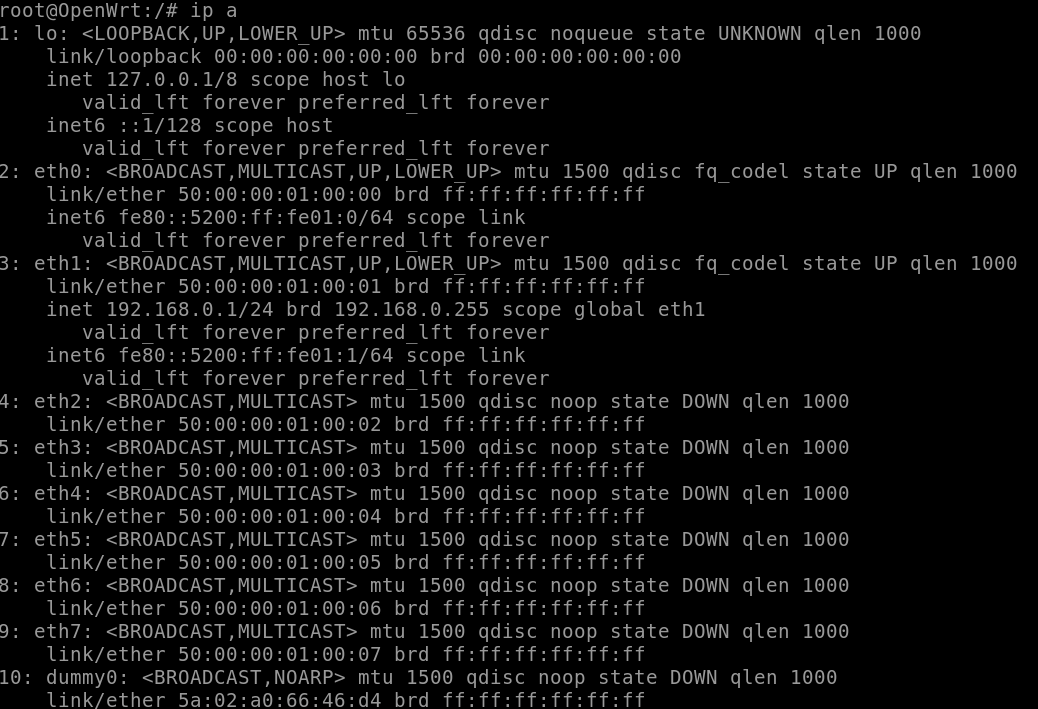
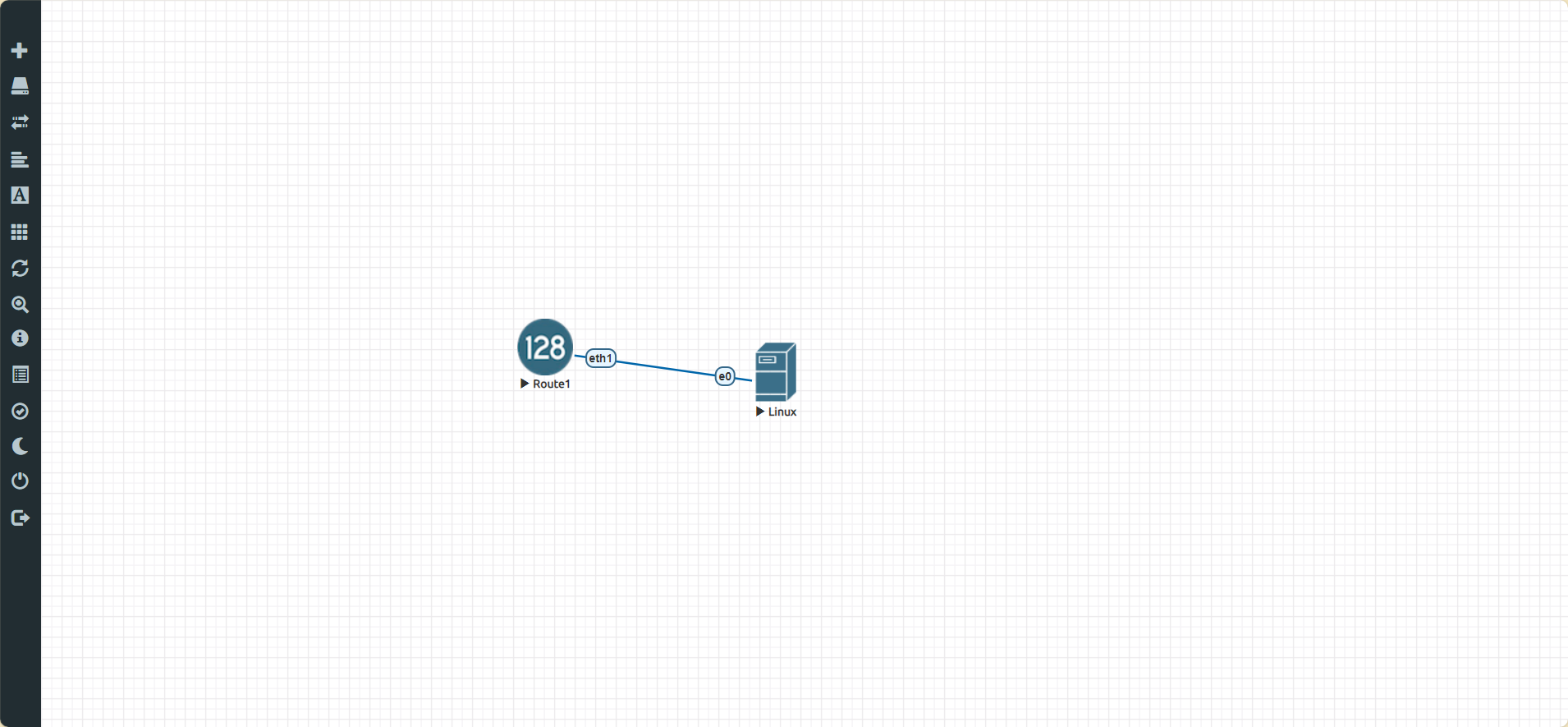


【推荐】国内首个AI IDE,深度理解中文开发场景,立即下载体验Trae
【推荐】编程新体验,更懂你的AI,立即体验豆包MarsCode编程助手
【推荐】抖音旗下AI助手豆包,你的智能百科全书,全免费不限次数
【推荐】轻量又高性能的 SSH 工具 IShell:AI 加持,快人一步
· 开源Multi-agent AI智能体框架aevatar.ai,欢迎大家贡献代码
· Manus重磅发布:全球首款通用AI代理技术深度解析与实战指南
· 被坑几百块钱后,我竟然真的恢复了删除的微信聊天记录!
· 没有Manus邀请码?试试免邀请码的MGX或者开源的OpenManus吧
· 园子的第一款AI主题卫衣上架——"HELLO! HOW CAN I ASSIST YOU TODAY
2023-02-02 【Pytorch】PyTorch环境配置
2023-02-02 【Pytorch】PyTorch机器学习步骤
2023-02-02 【图深度学习】图深度学习大纲
2023-02-02 【研究生】研究生资源汇总
2023-02-02 【研究生】免疫学尹芝南-研究生论文阅读
2023-02-02 【论文阅读】交通预测问题与GNN相关综述
2023-02-02 【论文阅读】DeepWalk Online Learning of Social Representations